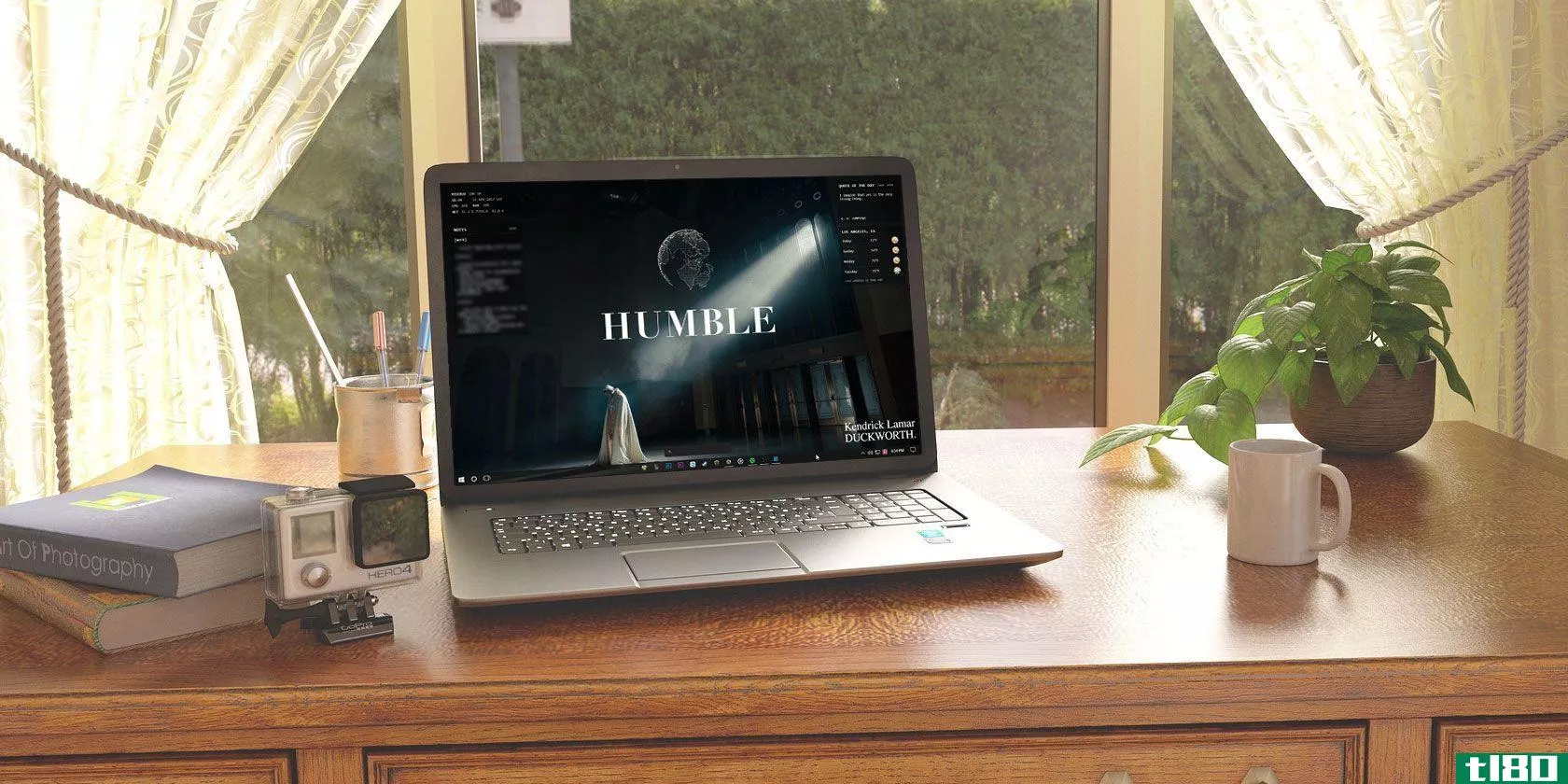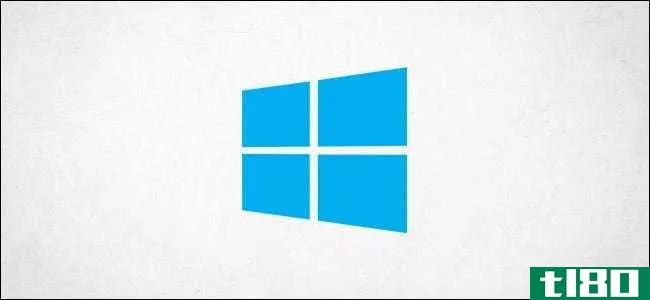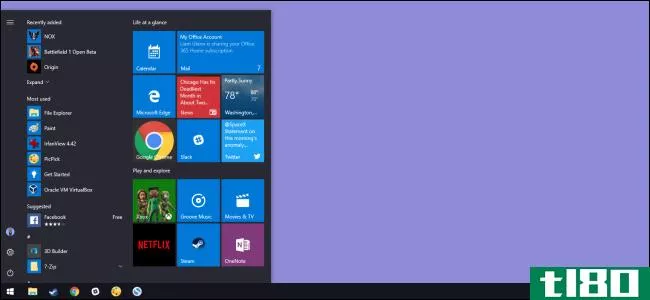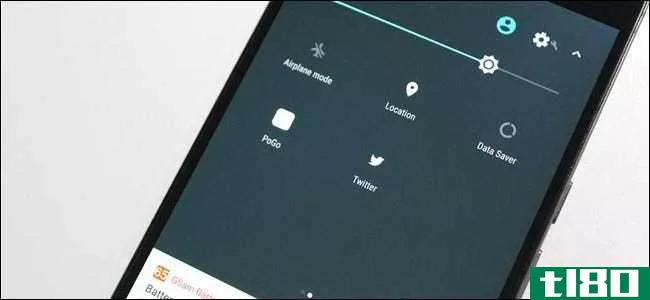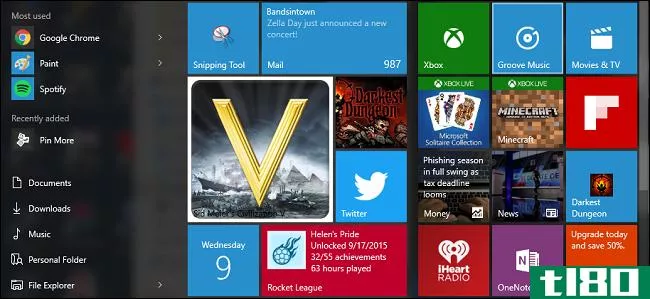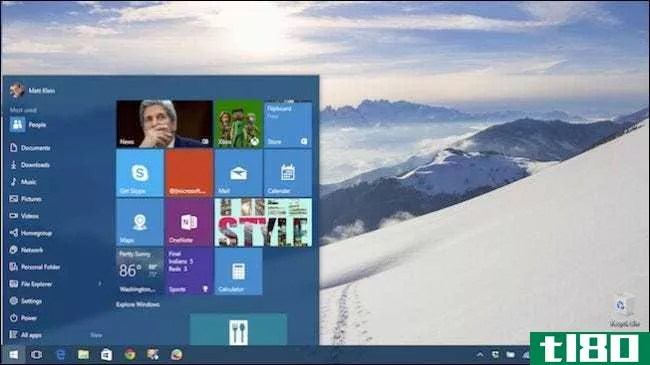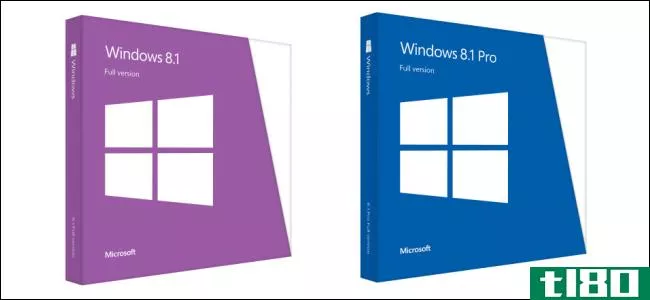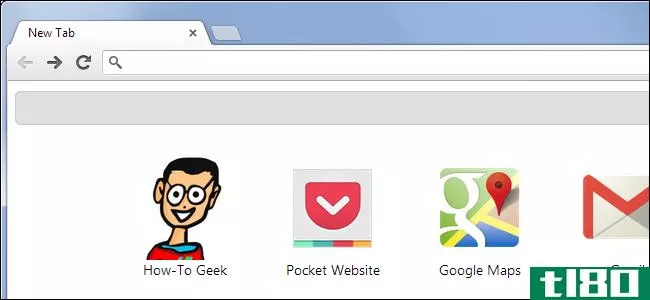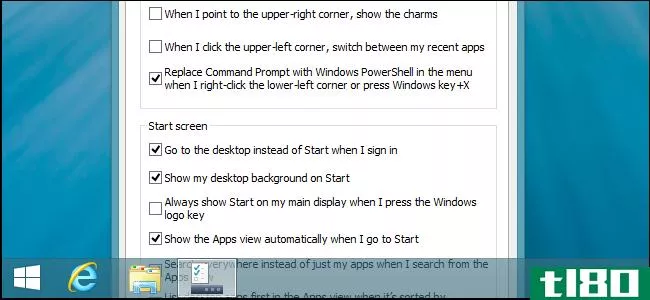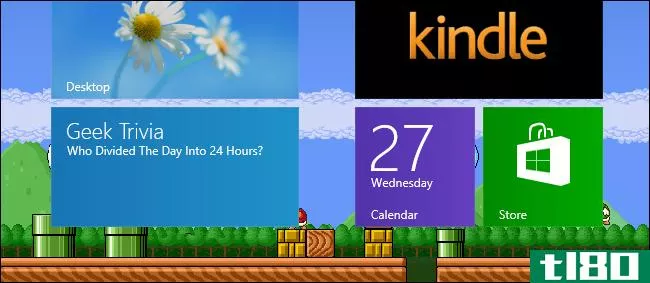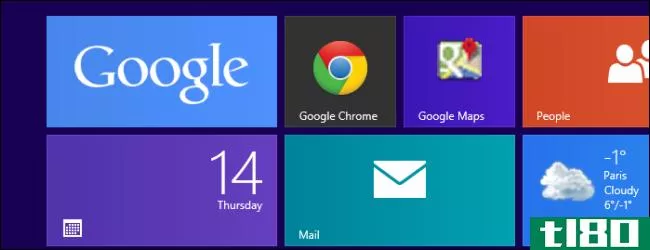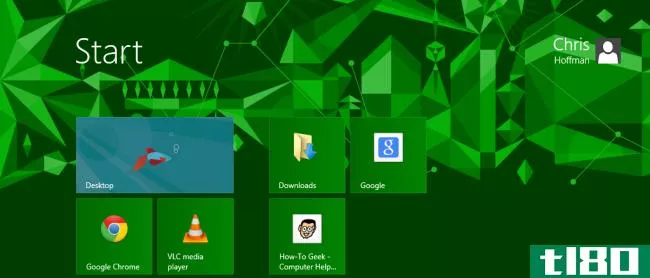如何为任何桌面程序创建自定义Windows8平铺图标
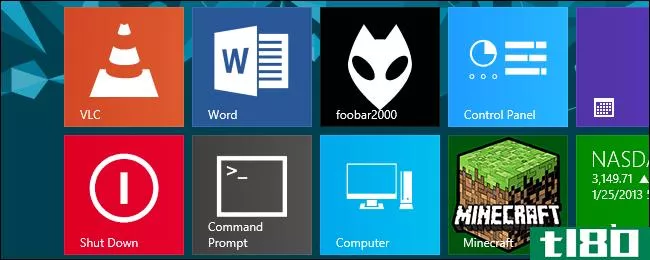
windows8在其开始屏幕上显示桌面应用程序快捷方式,但是这些快捷方式在新的基于平铺的界面中看起来不合适。但是,有一种方法可以用桌面应用程序的详细平铺图标来美化开始屏幕。
这个技巧也适用于其他类型的快捷方式,你可以锁定到你的开始屏幕-文件夹快捷方式,喜爱的网站,直接链接到蒸汽游戏。
下载oblytile
我们将为此使用OblyTile,因为微软没有在windows8中构建此功能。您需要下载并安装OblyTile(它是免费的)才能开始。
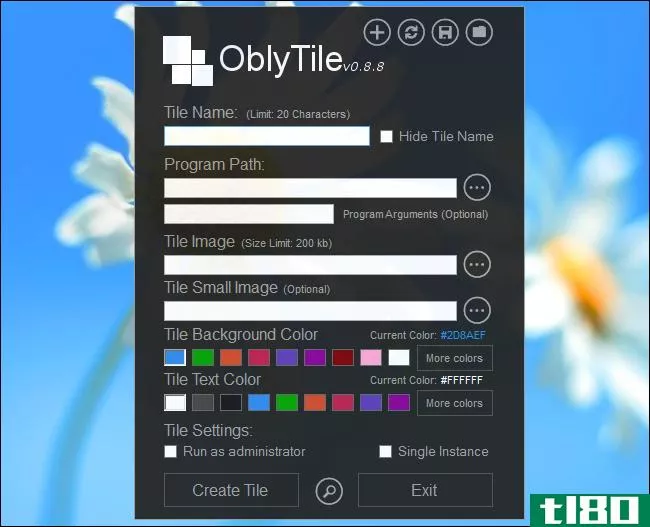
创建程序磁贴
使用OblyTile相当简单-输入tile的名称,选择tile将启动的程序,提供一个tile图像,并选择一些颜色。OblyTile将为您创建一个tile。最重要的工作将是创建瓷砖图像-但你不必自己做。OblyTile的网站包含一个可搜索的瓷砖图片档案,用于常见的应用程序、游戏和网站。
我们将通过为桌面应用程序VLC创建一个tile来测试它。我们将在Tile Name框中输入“VLC”,浏览到vlc.exe文件在我们的系统上,选择我们从OblyTile网站下载的VLC瓷砖图像,并选择橙色作为背景色。
一旦我们完成,我们可以预览与放大镜图标瓷砖。
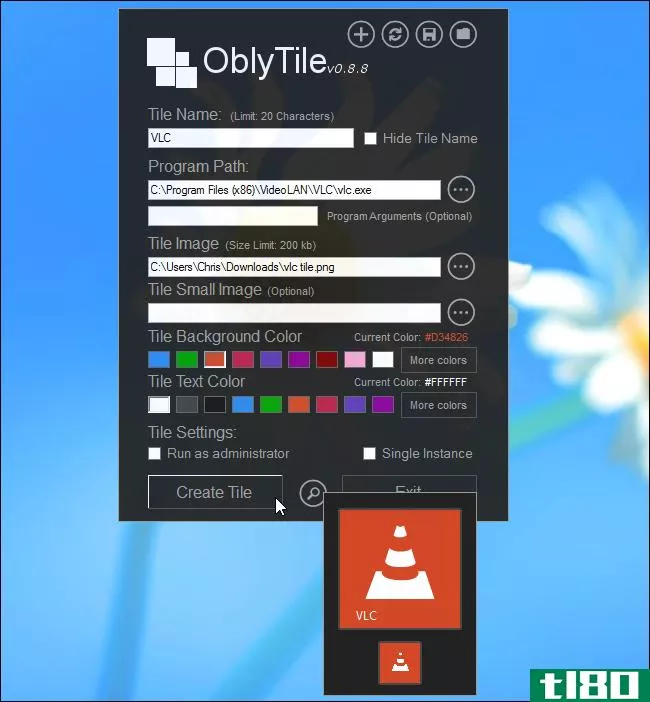
使用“创建平铺”按钮将平铺添加到开始屏幕。然后你可以把它拖来拖去,就像其他瓷砖一样。单击时,此磁贴将在桌面上启动VLC。
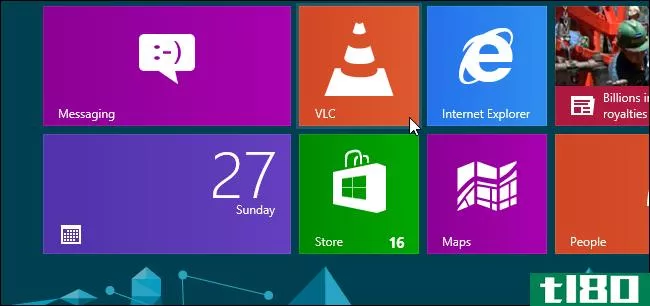
先进的东西
下面是一些更多的技巧,让OblyTile发挥最大的作用:
- 删除磁贴:右键单击开始屏幕上的磁贴,然后选择从开始取消固定。
- 创建自己的平铺图像:自定义平铺必须是大小小于200kB的PNG图像。它们还必须介于120×120和256×256像素之间。
- 为文件夹和网站创建互动程序:在“程序路径”框中输入文件夹或网站的地址,或使用“选择文件夹或网站Url”选项。
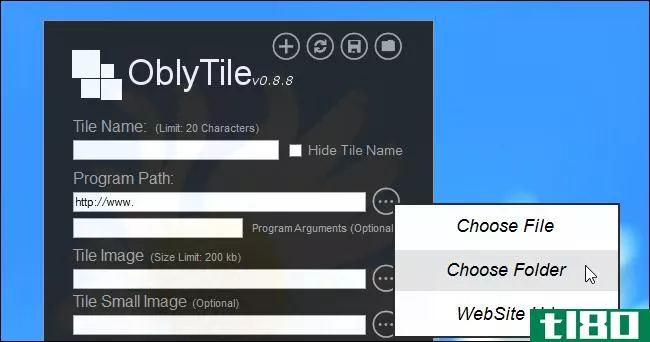
- 为Steam游戏创建一个Tile:你需要Steam游戏的应用程序IDsteam://rungameid/201870进入程序路径框,将201870替换为要运行的Steam游戏的ID。
平铺管理器
使用OblyTile的Tile管理器功能可以加快速度。只需单击OblyTile窗口右上角的文件夹图标即可打开它。
从这里,您可以编辑已创建的磁贴,从“开始”屏幕上已有的快捷方式快速创建磁贴,为常见任务(如“关机”)创建磁贴,或查看可为其创建磁贴的已安装应用程序的列表。只需单击管理器列表顶部的图标即可开始。
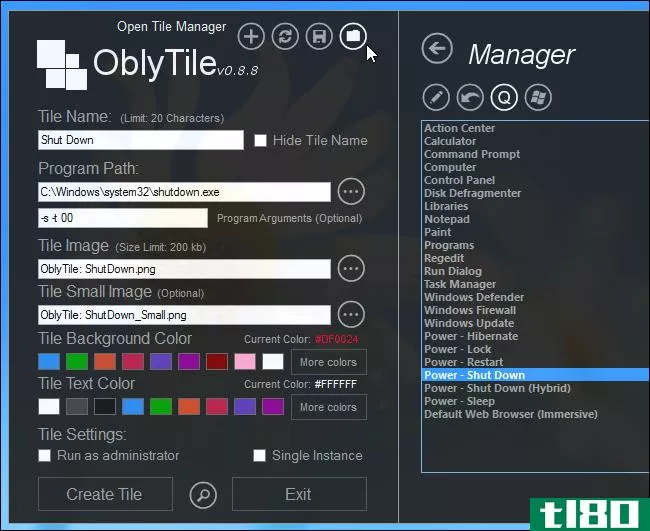
如果您使用Windows8的开始屏幕作为桌面程序启动程序,这应该有助于桌面应用程序更容易融入,因为不幸的是,Microsoft没有让桌面应用程序在安装时轻松创建自己的Windows8样式的互动程序。
- 发表于 2021-04-12 02:43
- 阅读 ( 179 )
- 分类:互联网
你可能感兴趣的文章
如何自定义Windows10:完整指南
... 无论你使用的是什么版本的Windows(windowsxp、windows7、windows8或windows10),让你的桌面看起来非常简单。 ...
- 发布于 2021-03-11 21:40
- 阅读 ( 276 )
如何为windows桌面创建自定义雨表主题
雨表一直是我最喜欢的Windows自定义工具。它的重量轻,免费,如果使用正确可以使您的桌面无法识别。如果你是一个全新的雨量计,按照提供的链接,了解更多关于这个神奇的软件。 ...
- 发布于 2021-03-14 21:15
- 阅读 ( 303 )
在Windows10中为收藏文件夹添加书签的6种方法
...它,只需将“库”选项卡带回导航窗格。 相关:如何在Windows8.1和10的文件资源管理器上恢复库 要重新启用对库的访问,请在“文件资源管理器”导航窗格的空白处单击鼠标右键,然后单击“显示库” 接下来,单击导航窗格中...
- 发布于 2021-04-03 00:50
- 阅读 ( 251 )
如何在windows 10上禁用通知
...不会不断更新新内容。 如何禁用锁屏通知 相关:如何在Windows8或10上自定义锁屏 Windows10还允许应用程序在锁屏上以状态消息的形式显示通知。如果不想在锁屏上看到状态消息,可以将其删除。 要控制锁屏上显示的内容,请转至...
- 发布于 2021-04-06 16:26
- 阅读 ( 201 )
自定义windows 10“开始”菜单的10种方法
...屏开始菜单 另一方面,如果你真的很喜欢瓷砖,错过了Windows8的全屏启动体验,你可以让“开始”菜单始终全屏打开。前往“设置”>“个性化设置”>“开始”。打开“使用全屏启动”选项。 现在,每当你打开你的开始菜...
- 发布于 2021-04-07 23:26
- 阅读 ( 166 )
如何在windows中自定义图标
...indows并没有在桌面上全部显示它们。除了“回收站”外,Windows8和Windows10不显示任何桌面图标,甚至Windows7也不显示所有图标。有关完整的详细信息,请参阅我们的指南,以恢复Windows7、8或10中丢失的桌面图标。 但您仍然可以更...
- 发布于 2021-04-08 07:44
- 阅读 ( 173 )
如何为android的快速设置菜单创建自定义平铺
android7.0nougat带来了很多新的特性和改进,比如能够定制Android的快速设置面板,定制包含独特切换的tile,甚至应用程序或web快捷方式。 相关报道:安卓7.0“牛轧糖”的最佳新功能 新的quicksettingtileapi的引入不仅使面板可以定制...
- 发布于 2021-04-09 06:49
- 阅读 ( 148 )
如何在Windows10中为pc游戏创建自定义开始菜单磁贴
...同的战网仅用于自动检测。这意味着您要为其创建磁贴的任何游戏都必须安装在“官方”中战网“文件夹,否则Pin More将无法看到它们,您必须手动添加它们。”。 虽然pinmore确实可以选择在这四个客户端之外添加游戏,但它不...
- 发布于 2021-04-09 21:20
- 阅读 ( 164 )
如何在windows 10“开始”菜单上添加、删除和自定义互动程序
...ws7到Windows10的“开始”菜单改变了很多东西。如果你跳过Windows8,你可能会有一个相当大的调整,特别是当谈到开始菜单“瓷砖”。我们想讨论如何添加、删除和自定义它们。 我们已经向您介绍了新的“开始”菜单的基本知识,...
- 发布于 2021-04-10 08:17
- 阅读 ( 147 )
关于Windows8.1你需要知道的10件事
windows8与windows7有很大的不同,但变化只是在加速——windows8.1自windows8以来已经发生了很多变化。无论从哪个版本的Windows升级,你都会学到新东西。 这并不是一个详尽的列表,但它将帮助您了解Windows 8.1,并找到您可能要查找的...
- 发布于 2021-04-11 12:23
- 阅读 ( 179 )